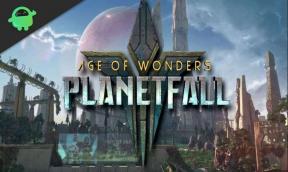Bağlantı Ekranında Takılı Kalan Discord'u Düzeltme
Miscellanea / / August 05, 2021
Bugünlerde kimler bilgisayarlarında VOIP uygulamalarını kullanmıyor? Hemen hemen herkes bunları diğer bazı faydalar için kullanır. Böyle bir VOIP uygulaması Discord'dur. Bu ücretsiz anlık mesajlaşma, dijital dağıtım platformu ve VOIP uygulaması genellikle oyun dünyasında bir iletişim aracı olarak kullanılır.
Ancak, son zamanlarda birçok Discord kullanıcısının "Ekran sıkışması" sorunları yaşadığı bildiriliyor. Discord'u başlatırken, kullanıcıların ilk bağlantı ekranını gördükleri, ancak asla ona geçmedikleri söyleniyor. Bu, uygulamayı kullanmalarını engeller ve ayrıca çok sinir bozucu olabilir. Okurlarımızın bunu aşmasına yardımcı olmak için, denenmiş ve test edilmiş bazı düzeltmeler getirdik. Bu düzeltmeler, "Bağlantı Ekranında Takılı Kalan Discord" sorunundan kurtulmanıza yardımcı olacaktır.

İçindekiler
- 1 Nedenler - Bağlantı Ekranında Uyuşmazlık Sıkışmış
-
2 "Bağlantı Ekranında Sıkışan Discord" nasıl düzeltilir?
- 2.1 DÜZELTME 1: Sisteminizdeki ağ ayarını değiştirin:
- 2.2 DÜZELTME 2: DNS Ayarlarını Değiştirin:
- 2.3 DÜZELTME 3: Discord, Modem ve Yönlendiriciyi Yeniden Başlatın:
- 2.4 DÜZELTME 4: Discord'u çalıştırmak için Windows Güvenlik Duvarı'nı kullanın:
- 2.5 DÜZELTME 5: Üçüncü taraf Antivirüs'ü devre dışı bırakın (geçici olarak):
- 2.6 DÜZELTME 6: Uyumluluk Sorunlarını Giderme:
- 2.7 DÜZELTME 7: Discord ayar dosyasını silin:
Nedenler - Bağlantı Ekranında Uyuşmazlık Sıkışmış
Düzeltmelere geçmeden önce, sorunun arkasındaki temel nedeni bilmek çok önemlidir. Bilgisayarınızdaki "Bağlantı ekranı sorununda takılı kalan anlaşmazlık" birkaç olasılık nedeniyle ortaya çıkabilir. Onlardan bazıları:
- Üçüncü taraf virüsten koruma yazılımı sorunu.
- Proxy sunucusu Discord ile çalışmadığında. Discord'un çalışması için Kullanıcı Datagram Protokolü'nü (UDP) gerektirdiğinden, bir proxy sunucunun bağlantıda başarısız olma ihtimali vardır.
- VPN bağlantısında UDP yoksa.
- Çakışan uygulamalar. Bir uygulamanın Discord bağlantısına müdahale ettiğini varsayalım.
"Bağlantı Ekranında Sıkışan Discord" nasıl düzeltilir?
Aşağıda verilen düzeltmeleri deneyin:
DÜZELTME 1: Sisteminizdeki ağ ayarını değiştirin:
İnternet ayarlarınız veya proxy ayarlarınız nedeniyle "Bağlantı ekranına takılan sorun" büyük olasılıkla vardır. Benzer bir sorunla karşılaşan birçok kullanıcının, ağ ayarlarını "proxy sunucusu kullanmama" olarak değiştirdikten sonra sorunun çözüldüğünü söylediği bildirildi. Dolayısıyla, kullanmanızı önerdiğimiz ilk düzeltme budur. Bunu yapmak için
- İlk olarak, Ayarlar WINDOWS + I tuşlarına birlikte basarak pencereyi açın.
- Ayarlar ekranında, tıklayın ve açın Ağ ve İnternet.

- Şimdi sol bölmeden son seçenek olan Proxy'ye geçin.

- Proxy kurulumunda, seçeneğe ilerleyin Proxy sunucusu kullanın ve Kapat.
- Şimdi Discord'u başlatmayı deneyin ve "Bağlantı Ekranında Sıkışmış" ın sabit olup olmadığını kontrol edin.
DÜZELTME 2: DNS Ayarlarını Değiştirin:
Discord'un sunucularıyla güvenli bir bağlantı kurmasını önlemekten DNS ayarının sorumlu olabileceği fark edildi. Bu durum, Discord'u kullanırken ekranın takılmasına neden olabilir. Bunun olmasını önlemek için DNS ayarlarını değiştirmeyi düşünün.
- İlk olarak, ÇALIŞTIRMAK WINDOWS + R tuşlarına birlikte basarak komut istemi.
- Boş komut kutusuna yazın,"Ncpa.cpl" ve sonra tıklayın tamam. Bir internet bağlantıları listesi kuracaktır.

- Kullandığınız internet bağlantısını bulun, sağ tıklayın ve seçin Özellikleri.

- Üzerinde Özellikleri aşağı kaydırın ve seçeneği bulun İnternet Protokolü Sürüm 4 (IPV4). Üzerine çift tıklayın ve seçeneği kontrol edin Aşağıdaki DNS Sunucu Adreslerini kullanın.
- Şimdi bir sonraki diyalog kutusunda ayarları aşağıda belirtildiği gibi değiştirin:
Tercih Edilen DNS Sunucusu: 8.8.8.8
Alternatif DNS Sunucusu: 8.8.4.4
- Alternatif olarak, yukarıdaki adresler işinize yaramazsa, aşağıdakileri deneyin,
Tercih Edilen DNS Sunucusu: 1.1.1.1
Alternatif DNS Sunucusu: 1.0.0.1
- Değişiklikleri kaydetmek için tıklayın tamam.
- Son olarak, Discord'u başlatın ve sorunun çözülüp çözülmediğini kontrol edin.
DÜZELTME 3: Discord, Modem ve Yönlendiriciyi Yeniden Başlatın:
Bazen sisteminizdeki en karmaşık sorunlar basit bir yeniden başlatma ile çözülür. Benzer şekilde, Discord bağlanmakta zorlanıyorsa, Discord'un kendisini yeniden başlatmak veya modem ve yönlendirici etkili bir şekilde yardımcı olabilir.
Öncelikle, Discord bağlantı ekranını geçemezken, yeniden başlatmayı düşünün. Sorunu test edin ve hala devam ederse, sisteminizi ve internet bağlantınızı da yeniden başlatmanızı öneririz.
- Yeniden başlatın modem ve yönlendirici:
- Çıkarın yönlendiriciniz ve modeminiz ve 30 saniye ile 1 dakika arasında bekleyin.
- Şimdi her ikisi de eklenti yine onlardan.
- Alternatif olarak, bilgisayarı yeniden başlatın yanı sıra.
- Bir kez yapıldığında, Discord'u başlat ve "Bağlantı Ekranında Takılma" sorununun çözülüp çözülmediğini veya devam edip etmediğini kontrol edin.
DÜZELTME 4: Discord'u çalıştırmak için Windows Güvenlik Duvarı'nı kullanın:
Discord'u Windows Güvenlik Duvarı üzerinden çalıştırmak için aşağıdaki adımları izleyin;
- İlk olarak, açın Kontrol Paneli.
- Bir sonraki pencerede seçeneğe tıklayın Büyük simgeye göre görüntüleaşağı kaydırın ve seçin Windows Defender Güvenlik Duvarı.
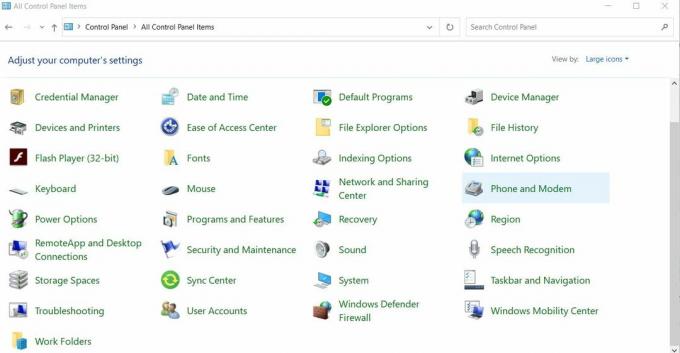
- Güvenlik Duvarı penceresinde seçeneği seçin Windows Defender Güvenlik Duvarı üzerinden bir uygulamaya veya özelliğe izin verin sol bölmeden.

- Şimdi tıklayın Ayarları değiştir.
- Bulmak için listeyi aşağı kaydırın Uyuşmazlık ve yanında bulunan onay kutusunu işaretleyin.
- Son olarak, tıklayın tamam.
- Tamamlandıktan sonra Discord'u başlatın ve sorunun çözülüp çözülmediğini veya devam edip etmediğini kontrol edin.
DÜZELTME 5: Üçüncü taraf Antivirüs'ü devre dışı bırakın (geçici olarak):
Discord çalıştırılırken üçüncü taraf antivirüsler müdahale olarak fark edildi. Şimdi, antivirüs uygulamaları sisteminizin korunması için inanılmaz derecede gerekli olduğundan, onları bir yerlerde devre dışı bırakmak riskli. Bununla birlikte, buna nispeten daha güvenli bir çözüm, Antivirüs üzerinde beyaz listeleme Discord. Bunu yaptıktan sonra Discord'u tekrar bağlamayı deneyin ve şimdi sorunsuz çalışıp çalışmadığını kontrol edin. Antivirüs uygulamasında beyaz listeleme Discord, yalnızca uygulama (Discord) üzerinde işlem yapmayı durduracak ancak sisteminizdeki diğer uygulamalarla sorunsuz bir şekilde çalışacaktır. İşlem, kullandığınız üçüncü taraf Antivirüs'e bağlı olarak farklılık gösterir.
DÜZELTME 6: Uyumluluk Sorunlarını Giderme:
Bir Windows programı veya ayarı Discord'un sunucularına bağlanmasını engelleyebilir. Bu nedenle, bu olasılığı çözmek için uyumluluk sorunlarını giderme özelliğini kullanmak sorunu çözmeye yardımcı olabilir. Bunu yapmak için
- İlk olarak, bulun Discord’un çalıştırılabilir dosyası (C: \ Program Files veya masaüstünde olacaktır).
- Üzerine sağ tıklayın ve seçin Uyumluluk sorunlarını giderme. Windows istemi şimdi sorunları algılayacaktır.
- Şimdi dene Önerilen ayarlar uygulamayı test etmek ve önerilen durumda sorunsuz çalışıp çalışmadığını kontrol etmek için.
DÜZELTME 7: Discord ayar dosyasını silin:
Bozuk Discord ayar dosyası da "Bağlantı ekranında Discord Sıkışmasına" neden olabilir. Bu nedenle, bu dosyayı silmek sorunu çözmenize yardımcı olabilir. Bunu yapmak için
- Aç ÇALIŞTIRMAK WINDOWS + R tuşlarına birlikte basarak komut istemi.
- Boş komut kutusuna yazın %uygulama verisi% ve tıklayın tamam.

- Şimdi yeni açılan pencereden açın Discord klasörü.
- Bulmak için aşağı kaydırın Ayarlar dosyasında .JSON Kaynak Dosyası formatı.
- Dosyayı seçin ve bas Üst Karakter + Sil tamamen kaldırmak için.
- Tamamlandığında, Discord'u yeniden başlatın ve sorunun çözülüp çözülmediğini veya devam edip etmediğini kontrol edin.
Öyleyse, bu "bağlantı ekranı sorununa takılan Discord nasıl giderilir?" Sorusunun ayrıntılı bir açıklamasıydı. Yukarıdaki makalede bahsedilen düzeltmeler en kullanışlı olanlardır ve nedene bağlı olarak bunlardan birinin sorunsuz Discord bağlantısı için size yardımcı olacağından eminiz.
Yukarıda belirtilen tüm ayrıntıları yararlı ve bilgilendirici bulacağınızı umuyoruz. "Bağlantı ekranında takılı kalmış Discord" sorunundan kurtulana kadar bir veya diğer düzeltmeleri denemeye devam edin. Ekran sıkışması, Discord ile ilgili yaygın bir sorundur ve bununla hızlı bir şekilde başa çıkabilir. Herhangi bir sorunuz veya geri bildiriminiz varsa, lütfen aşağıdaki yorum kutusuna yorumu yazın.